Durch unsere Erfahrung in der Website-Optimierung haben wir gesehen, dass selbst kleine Verbesserungen bei der Ladegeschwindigkeit der Seite den Unterschied zwischen Benutzern, die auf Ihrer WordPress-Website bleiben, und solchen, die abspringen, ausmachen können. An dieser Stelle kann Google AMP sehr nützlich sein.
Google AMP, die Abkürzung für Accelerated Mobile Pages, wurde entwickelt, um das Surfen auf mobilen Geräten zu verbessern, indem die Ladegeschwindigkeit der Seiten erhöht wird. Mobile Benutzer machen inzwischen einen großen Teil des Online-Verkehrs aus. Die Optimierung Ihrer Website für die mobile Leistung kann also den Verkehr verbessern.
In diesem Artikel zeigen wir Ihnen, wie Sie Google AMP in WordPress einrichten, um Ihre Website für eine schnellere mobile Leistung zu optimieren und so die Gesamteffizienz Ihrer Website und die Zufriedenheit der Benutzer zu steigern.
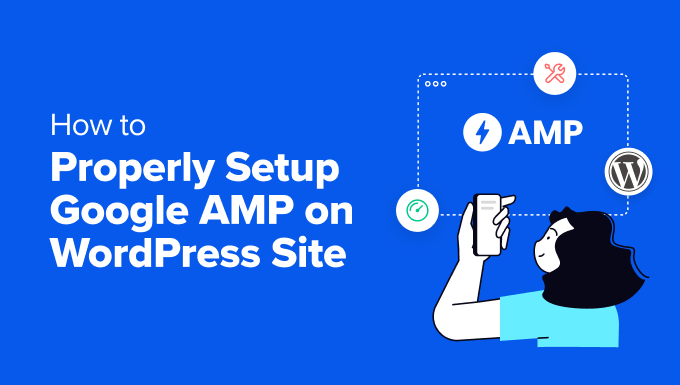
Was ist Google AMP?
Google AMP (Accelerated Mobile Pages) ist eine Open-Source-Initiative, die im Oktober 2015 angekündigt wurde. Sie soll dafür sorgen, dass Webinhalte für mobile Benutzer schneller geladen werden.
Das Lesen von Webseiten auf mobilen Geräten kann langsam sein, da inhaltsreiche Seiten trotz aller Bemühungen der Website-Besitzer, ihre Websites zu beschleunigen, mehrere Sekunden zum Laden benötigen können.
Google AMP verwendet minimales HTML und begrenztes Javascript und speichert den Inhalt im Google AMP-Cache. Google kann diese im Cache gespeicherte Version den Benutzern dann sofort zur Verfügung stellen, wenn sie auf Ihren Link klicken.
Dies ist vergleichbar mit Facebook Instant Articles. Doch während Instant Articles auf die mobilen Apps von Facebook beschränkt sind, ist Google AMP plattformunabhängig und kann von jedem Browser genutzt werden.
Die Nutzung von Google AMP ist jedoch rückläufig, und frühe Anwender wie Twitter, LinkedIn und Reddit nutzen es nicht mehr. Außerdem werden Websites, die AMP nutzen, auf Seiten mit Suchergebnissen nicht mehr priorisiert.
Die WPBeginner-Website hat Google AMP nie verwendet, und wir empfehlen den meisten Websites, Seiten stattdessen für Core Web Vitals zu optimieren.
Das offizielle AMP Plugin ist jedoch nach wie vor verfügbar, und Sie können Schritt für Schritt lernen, wie man Accelerated Mobile Pages in WordPress einrichtet.
Einrichten von Accelerated Mobile Pages oder AMP in WordPress
Als Erstes müssen Sie das AMP-Plugin installieren und aktivieren. Weitere Details finden Sie in unserer Schritt-für-Schritt-Anleitung für die Installation eines WordPress-Plugins.
Nach der Aktivierung öffnen Sie den Einführungsassistenten des Plugins, indem Sie auf den Link am oberen Rand der Seite Plugins klicken.
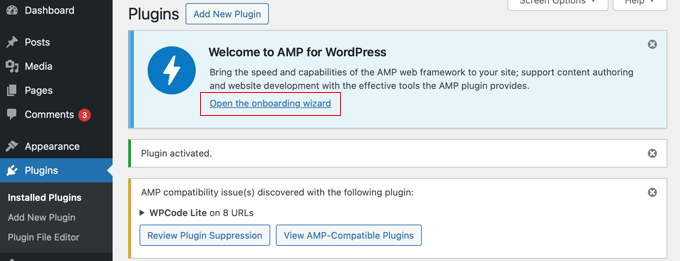
Hinweis: Das AMP Plugin hat Kompatibilitätsprobleme mit einigen beliebten WordPress Plugins, wie z.B. WPCode, dem führenden Code Snippet Plugin. Sie werden über inkompatible aktive Plugins oben auf der Seite informiert.
Auf der ersten Seite erhalten Sie einen Überblick über die Funktionen des Plugins. Sobald Sie dies gelesen haben, können Sie auf den Button “Weiter” klicken, um fortzufahren.
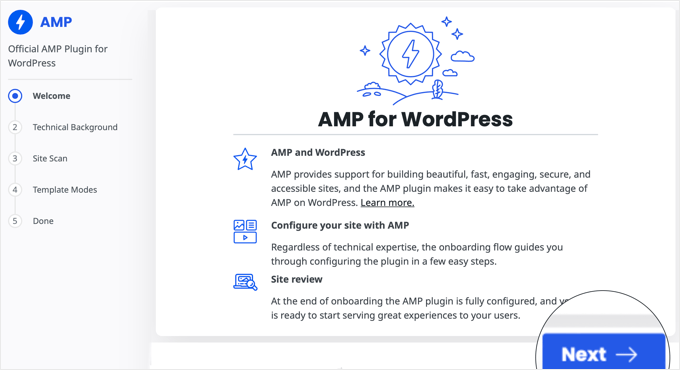
Auf der zweiten Seite des Assistenten können Sie Ihren technischen Hintergrund auswählen.
Fortgeschrittene Benutzer, die PHP-, JavaScript-, HTML- und CSS-Code verstehen, können auf die erste Option klicken. Wir empfehlen jedoch den meisten Benutzern, die zweite “nicht-technische” Option zu wählen, da sie die Einrichtung von Google AMP viel einfacher macht.
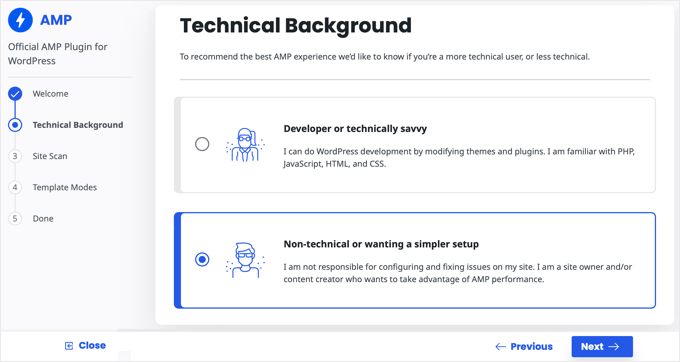
Wenn Sie einen technischen Hintergrund ausgewählt haben, klicken Sie auf den Button “Weiter”, um fortzufahren.
Das Plugin wird nun Ihre Website auf Kompatibilitätsprobleme mit Ihrem aktiven Theme und Ihren Plugins überprüfen. Sobald der Scan abgeschlossen ist, werden Sie über etwaige Probleme informiert.
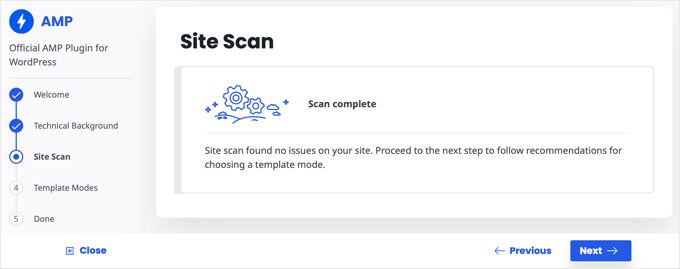
Im nächsten Schritt des Onboarding-Assistenten müssen Sie einen Templates-Modus auswählen. Wenn bei der Überprüfung der Website keine Probleme festgestellt wurden, sollten Sie die Option Standard wählen.
Andernfalls sollten Sie den Text in den Abschnitten “Transitional” und “Besucher” lesen und die empfohlene Option wählen.
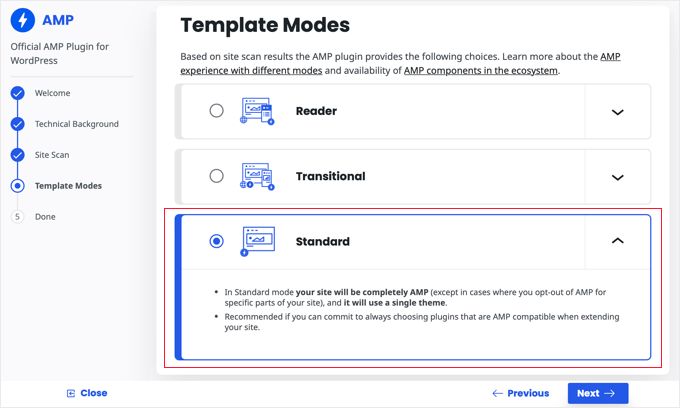
Herzlichen Glückwunsch, wenn Sie auf den Button “Weiter” klicken, ist der Assistent abgeschlossen und Sie sehen mehrere mobile AMP-Vorschauen Ihrer Website.
Klicken Sie unbedingt auf den Button “Fertigstellen”, um Ihre Einstellungen zu speichern.
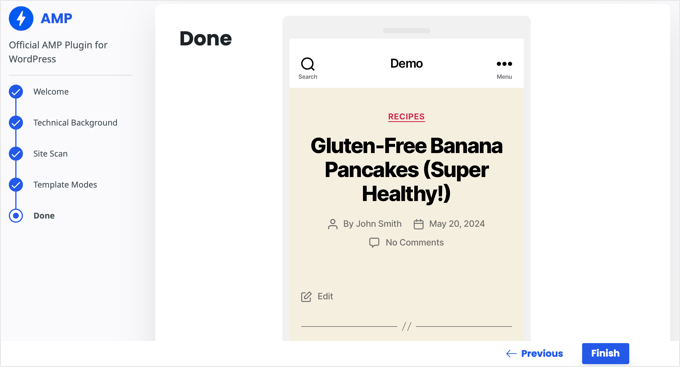
Sie können jetzt jeden Beitrag auf Ihrer Website besuchen und /amp/ am Ende der URL hinzufügen, um eine reduzierte AMP-Version des Beitrags zu sehen.
http://example.com/my-blog-post/amp/ |
Diese wird auf mobilen Geräten automatisch angezeigt.
Genaue Analysen auf AMP-Seiten erhalten
Eines der größten Probleme mit AMP ist, dass es Ihre Google Analytics-Daten verzerren kann. Die Besucher Ihrer AMP-Seiten werden nicht genau erfasst und können sogar doppelt gezählt werden.
Für die genauesten Analysen empfehlen wir die Verwendung von MonsterInsights. Es ist das beste Google Analytics Plugin für WordPress.
Das MonsterInsights AMP Add-on wird Ihr Tracking automatisch korrigieren, so dass Sie die echten Statistiken über Ihre Besucher erhalten.
Wie Sie MonsterInsights einrichten können, erfahren Sie in unserer Anleitung für Einsteiger zur Installation von Google Analytics in WordPress.
Expertenleitfäden zur WordPress-Leistung
Google AMP ist eine Möglichkeit, die Leistung von Websites auf Mobilgeräten zu verbessern. Vielleicht möchten Sie einige Artikel über unsere bevorzugten Methoden zur Beschleunigung Ihrer WordPress-Website lesen.
- Der ultimative Leitfaden zur Steigerung der Geschwindigkeit und Leistung von WordPress
- Wie Sie Ihre eCommerce-Website beschleunigen können (bewährte Tipps)
- Warum brauchen Sie ein CDN für Ihren WordPress Blog? [Infografik]
- Optimierung von Core Web Vitals für WordPress (ultimative Anleitung)
- Was ist der INP-Score von Google und wie kann er in WordPress verbessert werden?
- Wie man Bilder für die Webleistung optimiert, ohne an Qualität zu verlieren
- Wie man mit dem GTmetrix Plugin die Leistung einer WordPress Website verbessert
- Wie wir die Ladegeschwindigkeit von Seiten auf WPBeginner erhöhen
- Wie man einen Website-Geschwindigkeitstest richtig durchführt (beste Werkzeuge)
Wir hoffen, dass dieser Artikel Ihnen geholfen hat, zu erfahren, wie Sie Accelerated Mobile Pages (AMP) in WordPress einrichten können. Vielleicht interessieren Sie sich auch für unseren Leitfaden zur Verbesserung des Zustands Ihrer WordPress Website oder unsere Expertenauswahl für das schnellste WordPress Hosting.
Wenn Ihnen dieser Artikel gefallen hat, dann abonnieren Sie bitte unseren YouTube-Kanal für WordPress-Videotutorials. Sie können uns auch auf Twitter und Facebook finden.





tfk, the5krunner
the AMP pluigin disables JS scripts.
therefore things like
1. WordPress outbound click stats are disabled
and
2. Google adwords conversion tracking is disabled.
so think carefully before using it
WPBeginner Support
Thanks for sharing these concerns!
Admin
ToTemat
I tested AMP on the website for over 6 months. My conclusions are like this. The website worked faster on a mobile basis, but it had no effect on its position. Additionally, plug-in conflicts appeared from time to time. Also, fewer people on AMP pages accessed subsequent pages of the website. That’s why I believe responsive pages are better and more relevant than using AMP. I turned off AMP completely by myself some time ago.
WPBeginner Support
Thank you for sharing your experience with AMP!
Admin
Ali Abdoli
Do I have to index the /amp version of each page in google search console?
WPBeginner Support
You do not need to specifically index the pages
Admin